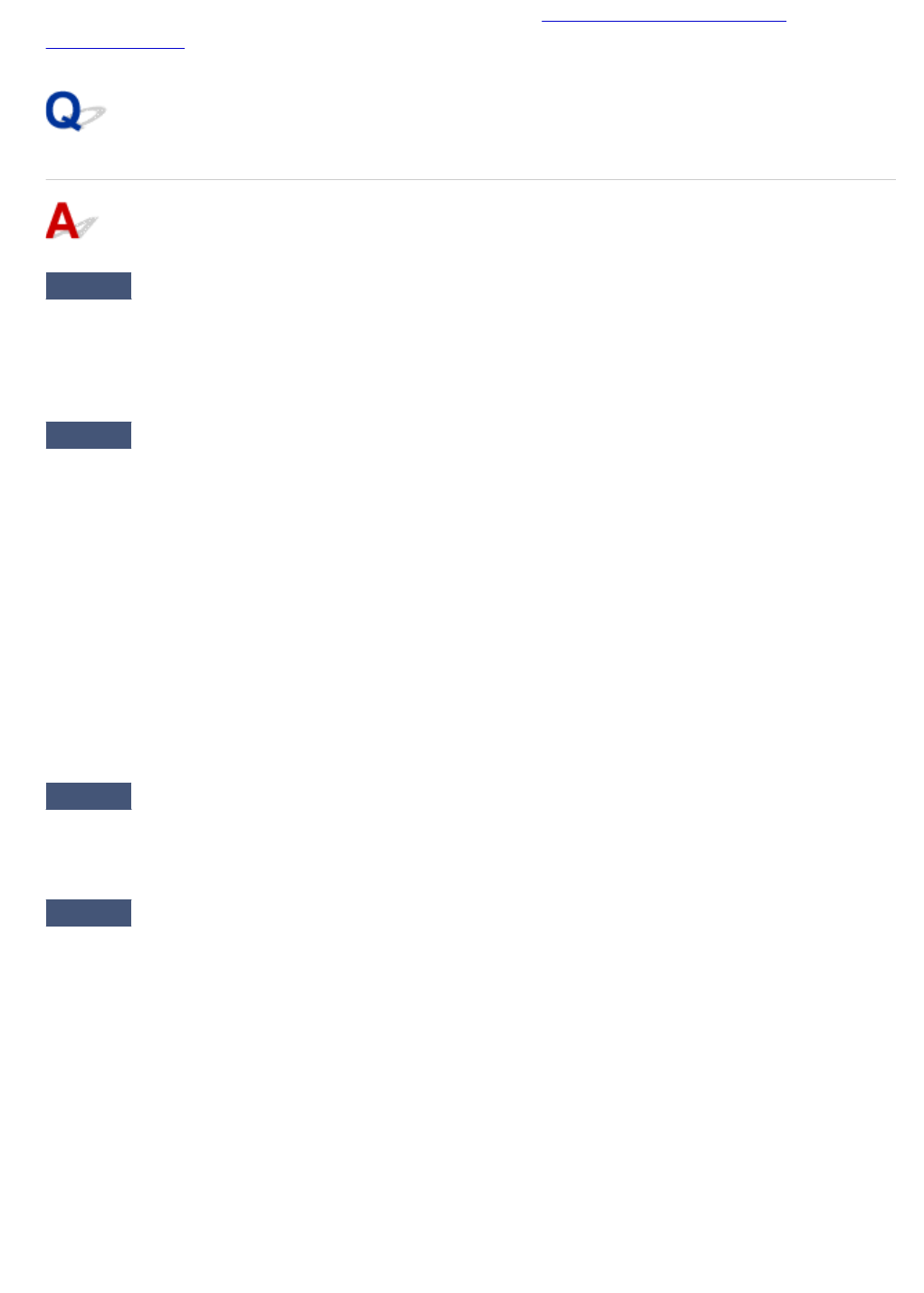-
mijn printer blijft steeds vragen om papier in e achterste lade. Het aangevend at ppier in de cassette moet worden gebruikt, werkt niet., Gesteld op 22-6-2024 om 15:55
Reageer op deze vraag Misbruik melden -
Mijn printer geeft aan dat er een klep open staat als ik een printopdracht geef. Alle open kunnende onderdelen zijn echter gesloten. Gesteld op 29-4-2024 om 17:02
Reageer op deze vraag Misbruik melden-
Al geprobeerd de printer helemaal opnieuw te installeren ? Dan staat alles weer ‚keurig‘ opnieuw ingesteld. Als het dan nog steeds zo is, wordt naar alle waarschijnlijkheid een sensor niet goed bediend…of is stuk …dan wordt het lastiger …
Waardeer dit antwoord Misbruik melden
Succes ! Geantwoord op 29-4-2024 om 20:09
-
-
TR8550. Strepen op de afdruk. Ook na herhaaldelijk dieptereinigen. Controleafdruk ziet er goed uit. ??? Gesteld op 8-3-2023 om 15:23
Reageer op deze vraag Misbruik melden -
Wat betekent ondersteuningscode 6004 bij de Canon TR8550? Wat moeten we dan doen? De code gaat niet weg als het apparaat uit- en weer ingeschakeld wordt. Er zit geen papier vast in de printer.
Reageer op deze vraag Misbruik melden
Alvast bedankt! Gesteld op 23-8-2022 om 14:43 -
De naam van mijn pc moet veranderd worden hoe krijg ik dezelfde naam in de printer in verband met scannen en opslaan. Gesteld op 26-2-2022 om 11:41
Reageer op deze vraag Misbruik melden -
naam pc veranderen dezelfde naam in printer Canon Pixma TR8550 hoe Gesteld op 26-2-2022 om 11:35
Reageer op deze vraag Misbruik melden
-
naam pc veranderen dezelfde naam in printer canon pixma TR8550 Gesteld op 26-2-2022 om 11:29
Reageer op deze vraag Misbruik melden -
ik wil een document rechtstreeks naar e-mail scannen, maar er wordt geen nieuwe e-mail geopend of de scan komt niet in een geopende e-mail. Er gebeurt gewoon niets. Gesteld op 2-6-2021 om 12:26
Reageer op deze vraag Misbruik melden -
fabrieksinstellingen Waar kan ik die vinden Hoe moet dat ??
Reageer op deze vraag Misbruik melden
pim.tenhagen@quicknet.nl
Gesteld op 19-2-2021 om 00:05 -
Canon TR 8550 ; wil vanaf de printer scannen naar een laptop, maar hij "ziet" slechts mijn laptop, niet die andere in het netwerk.. Maar die kan wel (via Wifi) printopdrachten geven. Waarom ziet de printer die andere laptop niet als je vanaf printer naar haar laptop moet scannen? Gesteld op 23-11-2020 om 09:10
Reageer op deze vraag Misbruik melden